Come togliere filigrane su immagini e video
Un'immagine o un video con una filigrana dimostra che il titolare del copyright ha un diritto legittimo. Un creatore, produttore o proprietario può essere identificato dal loro nome. Quando appare in una fotografia, serve come segnale visivo agli spettatori che l'immagine appartiene alla persona che ha posizionato la filigrana lì. Man mano che la conoscenza dei diritti di proprietà intellettuale si diffonde, molti fotografi pubblicheranno le loro fotografie con filigrane. Durante la modifica della foto, utilizziamo spesso lo strumento per rimuovere la filigrana in modo da non rovinare la naturale attrattiva dell'immagine. Si prega di vedere il riconoscimento se si desidera vedere come togliere una filigrana su un'immagine o un video.
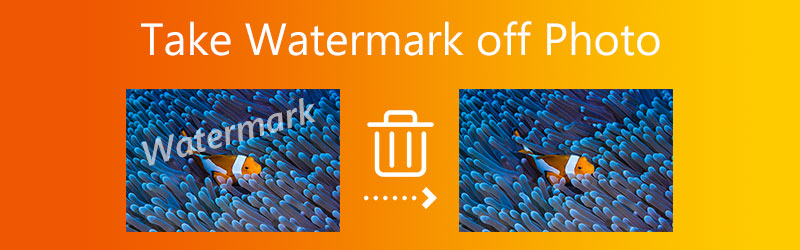

Parte 1. Come togliere la filigrana dell'immagine (desktop)
1. Vidmore Video Converter
Vidmore Video Converter è lo strumento da utilizzare se vuoi guardare un video. Allo stesso tempo, non sei connesso a Internet. È iniziato come un convertitore video ed estrae e comprime i video. Tuttavia, ci sono molte altre funzionalità che potresti trovare nella parte Casella degli strumenti del programma. Il Video Watermark Remover è una di queste applicazioni. Grazie a questa funzione, puoi rimuovere la filigrana senza problemi. Inoltre, nel programma sono incluse diverse utili funzionalità aggiuntive.
Gli utenti scopriranno che Vidmore Video Converter è un programma molto facile da usare, che lo rende molto più semplice da usare. Non ti costerà molti clic per raggiungere il tuo obiettivo, quindi non preoccuparti. In conclusione, utilizzando questo servizio, la dimensione complessiva del video clip che carichi non è soggetta ad alcuna limitazione.
Passo 1: Puoi inserire Vidmore Video Converter sul tuo PC andando alla pagina web di Vidmore e facendo clic su Download gratuito. Prima che il software funzioni correttamente, è necessario scaricare e configurare la piattaforma.
Passo 2: Dopo aver installato e avviato il programma, dovresti guardare il Cassetta degli attrezzi. Puoi rimuovere la filigrana andando al tuo Cassetta degli attrezzi e selezionando l'opzione per Rimuovi filigrane video da li.
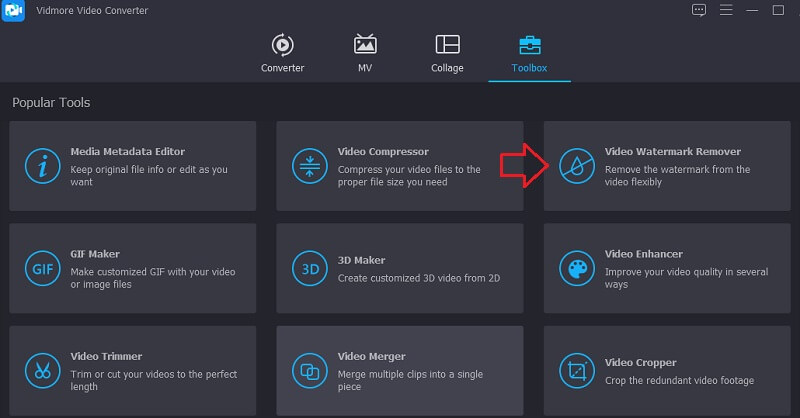
Quando tocchi il Più simbolo, apparirà una nuova schermata che ti permetterà di aggiungere o rimuovere un video dal tuo computer.
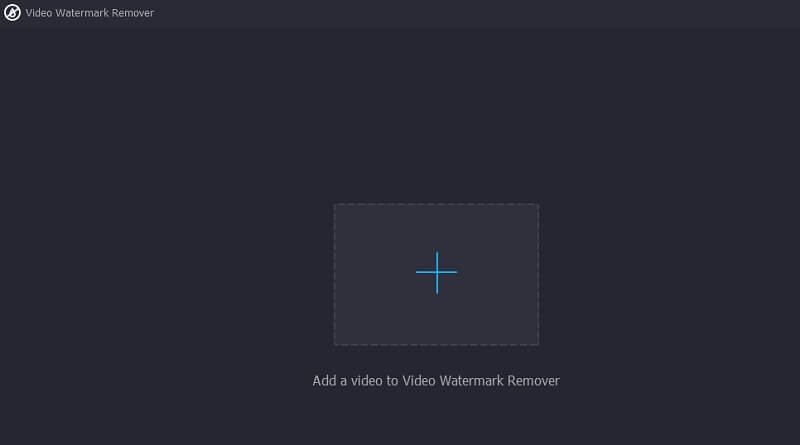
Passaggio 3: Quindi, premere il pulsante. Dopo aver scaricato e presentato il filmato, aggiungi una sezione per la rimozione della filigrana. Quando ciò accade, viene visualizzata una casella nell'angolo in alto a destra del video. Posiziona la casella dove indica la filigrana.
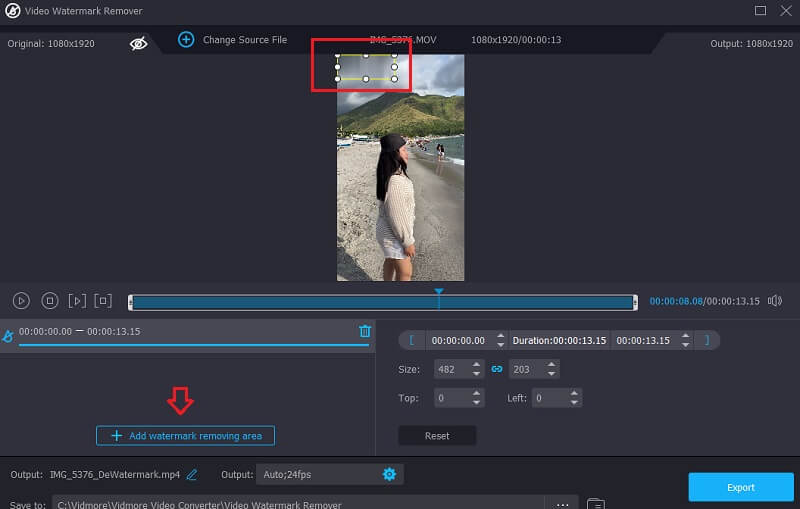
Passaggio 4: Dopo aver aggiunto la filigrana, puoi scegliere l'opzione Esporta per salvare la clip sul tuo dispositivo.
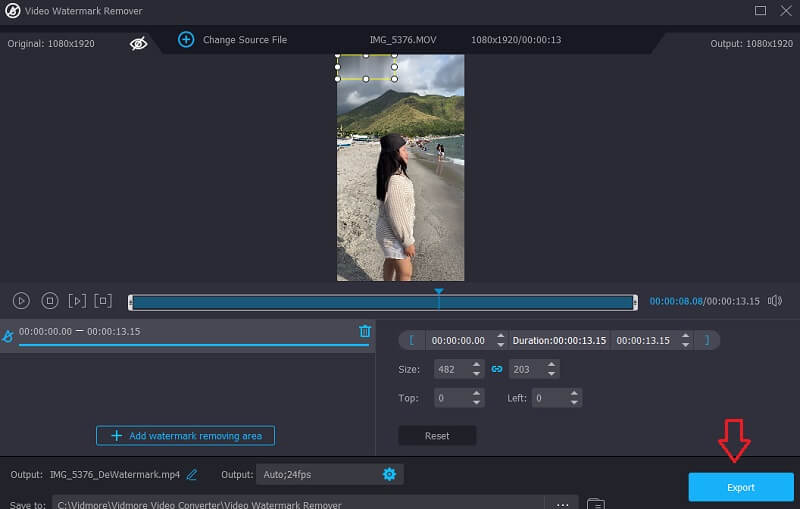
2. Photoshop
Photoshop è tra le opzioni più eccellenti per la fotografia e il design visivo. Compositing, arte digitale e animazione sono tecniche che imparerai lungo il percorso. Adobe Photoshop è l'opzione più accettabile per te. Gli strumenti di alta qualità semplificano le modifiche quotidiane e le conversioni di immagini complete su tutto il desktop.
Passo 1: Photoshop può essere avviato quando il programma è stato scaricato e installato. Direttamente nell'interfaccia utente di Adobe Photoshop, trascina la foto da cui desideri eliminare la filigrana. In aggiunta a ciò, puoi scegliere Aperto andando al File menù.
Passo 2: Ora, all'interno di Photoshop, vai su Utensili menu e scegli il Strumento sensibile al contenuto, come si vede nella foto qui sotto. Il passaggio successivo richiede di fare clic e tenere premuto il mouse per selezionare la regione attorno alla filigrana che si desidera cancellare dall'immagine.
Passaggio 3: Scegliere Riempire dal modificare scheda per visualizzare una finestra pop-up. In Contenuti, scegli Consapevole del contenuto e impostare Modalità su Normale, Opacità su 100% nella miscelazione. Clic ok quando fatto.
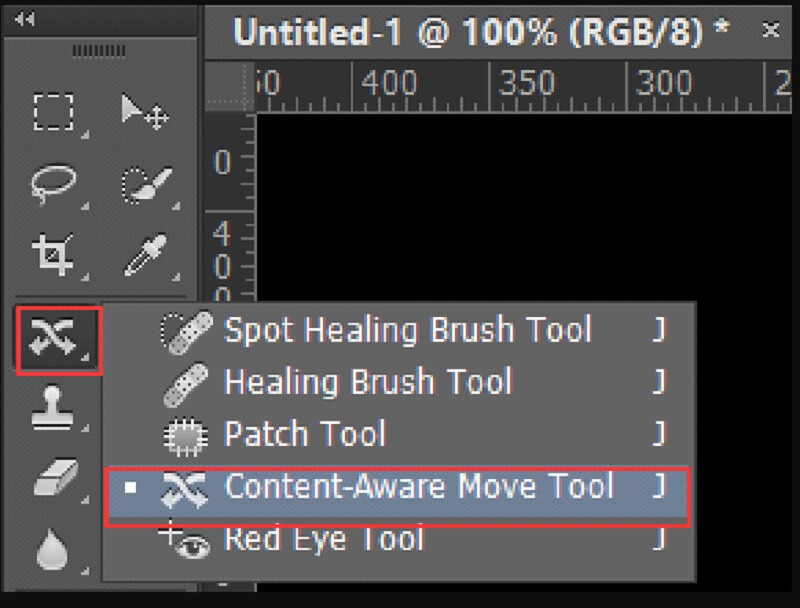
Parte 2. Come togliere la filigrana dell'immagine (online)
Rimozione filigrana online gratuita è un programma di rimozione della filigrana gratuito e accurato che puoi utilizzare online. In pochi secondi, ti aiuterà a rimuovere testo, nomi visivi, timbri di data della fotocamera o filigrane di immagini dalle fotografie utilizzando una tecnologia all'avanguardia basata sull'intelligenza artificiale. Nel frattempo funziona perfettamente con una varietà di formati di immagine. Più significativamente, questo impeccabile dispositivo di rimozione della filigrana non richiede alcuna esperienza precedente o formazione nell'editing professionale, grazie alla sua interfaccia intuitiva. Nel frattempo funziona perfettamente con una varietà di formati di immagine. Più significativamente, questo impeccabile dispositivo di rimozione di filigrane non richiede esperienza o formazione pregressa nell'editing esperto grazie alla sua interfaccia intuitiva.
Passo 1: Visita l'URL collegato per ulteriori informazioni sulla rimozione online gratuita della filigrana. Clic Carica immagine per aggiungere la tua foto.
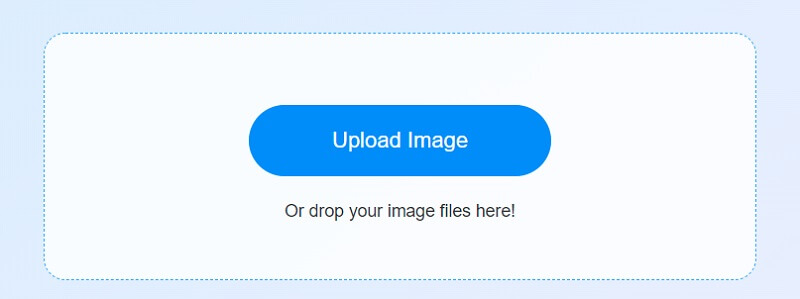
Passo 2: Scegli il Poligonale strumento per coprire l'area che è stata filigranata. Dopodiché, usa il Rimuovere strumento per rimuovere eventuali sezioni dell'area scelta che non sono essenziali. È possibile rimuovere più filigrane contemporaneamente con questa funzione.
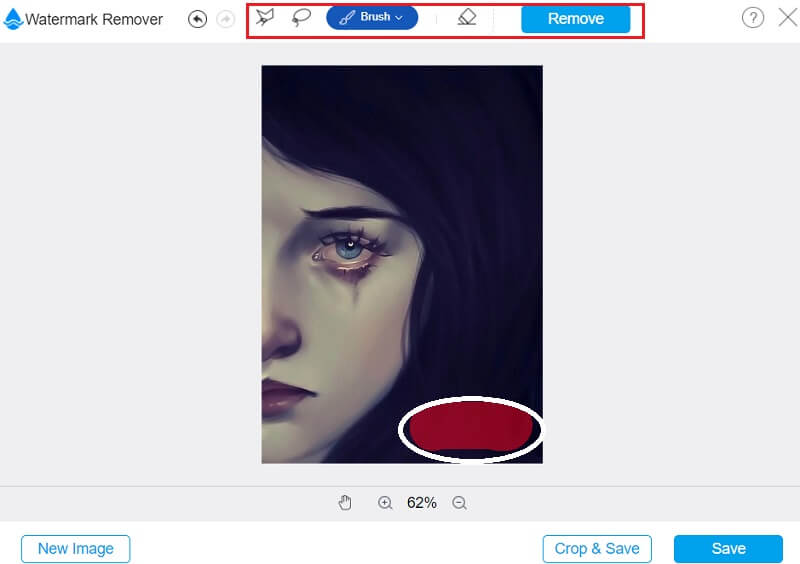
Passaggio 3: Dopodiché, usa il Salva pulsante per salvare l'immagine appena creata.
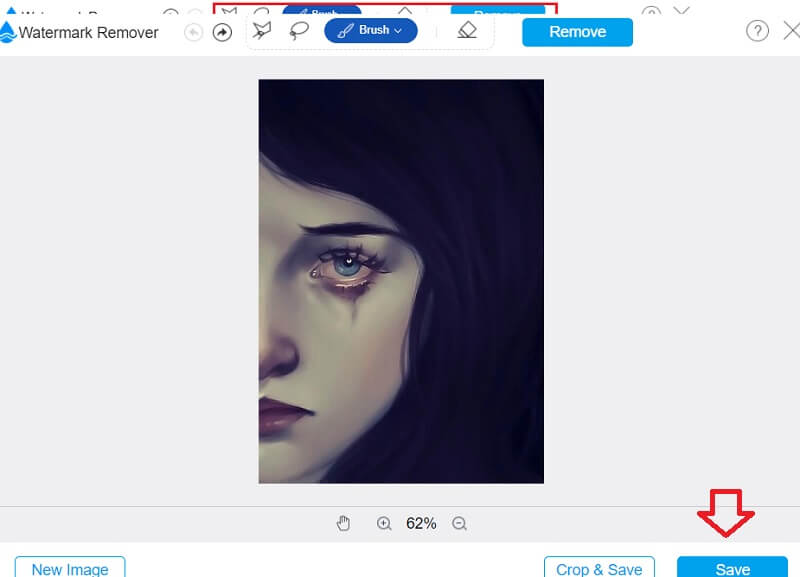
Parte 3. Come togliere la filigrana (cellulare)
TouchRetouch è uno strumento per rimuovere oggetti indesiderati dalle foto. Questo programma semplifica la rimozione di qualsiasi elemento, emoticon, emoji o adesivo da un'immagine. Sono disponibili anche versioni per iPhone e Android dell'app. TouchRetouch ti consente di toccare un elemento, un adesivo o un'emoji per rimuoverlo. Per rimuovere l'adesivo o l'emoji, staccalo con l'unghia.
Passo 1: Innanzitutto, devi aprire il tuo App Store e scaricare l'app Touch Retouch.
Passo 2: Una volta aperta l'interfaccia dell'app, tocca il Album pulsante. Successivamente, vai all'album e trova l'immagine con una filigrana.
Passaggio 3: Infine, trova il Rimozione oggetti icona sotto le immagini. Dopo aver rimosso la filigrana, puoi salvare la nuova immagine.
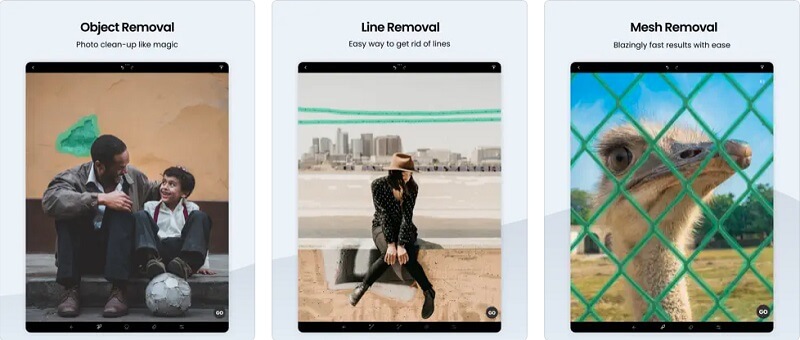
Parte 4. Domande frequenti sulla rimozione della filigrana sull'immagine
Una filigrana è un'indicazione di copyright?
La filigrana da sola non costituisce diritto d'autore in sé e per sé. Nel momento in cui il tuo lavoro viene generato, è automaticamente coperto dalla protezione del copyright. La filigrana può essere un amichevole promemoria per gli altri di non scattare le tue fotografie poiché sono anche protette da copyright.
L'uso delle filigrane li rende sicuri?
Una filigrana fornisce due livelli di protezione aggiuntivi. Una filigrana non solo impedisce alle persone di far fuoriuscire documenti, ma identifica anche la fonte della perdita se la filigrana include il nome del destinatario autorizzato.
Come rimuovere le filigrane da un video senza essere sfocato?
Il Vidmore Video Converter è senza dubbio lo strumento su cui fare affidamento se si desidera rimuovere la filigrana di un video. È lo strumento ideale e ha un'interfaccia utente semplice.
Conclusioni
La rimozione delle filigrane da fotografie e video può essere eseguita con l'assistenza dei quattro strumenti sopra menzionati. Non è necessario apportare modifiche alle proporzioni o ritagliare l'immagine per rimuovere tali indicatori. E ora che ne sei pienamente consapevole come togliere le filigrane dalle immagini e video, la decisione è tua su quale dispositivo di rimozione della filigrana sceglierai.



